
当软、硬件兼容性测试结束后,我们将开始进行自定义操作系统映像的制作。如果在部署过程中仅使用 Windows 10 光盘中的原生映像,所有的应用程序还需要单独安装,可能会浪费大量的人力物力。在部署的过程中,如果使用已安装了常用办公软件、LOB 以及最新操作系统补丁和硬件驱动的自定义系统映像,能够有效的节省后期的应用程序部署时间与开销。
操作系统映像种类
映像分为薄映像和厚映像。顾名思义,薄映像中所安装的应用程序比较少,主要针对于更加倾向使用单一映像的用户。通过将映像与一些特殊的应用程序分发方式如 App-V、RemoteApp、SCCM 等的结合,可以分发到最终用户进行使用;厚映像则是直接在映像中安装很多应用程序,并且针对不同的部门不同的员工制定不同的副本,一旦安装则无需再进行应用程序部署。
企业可以根据自身的实际情况来选择不同的映像制作方法。
自定义操作系统映像方法
自定义映像制作对于 Windows 10 来说是非常简单的一件事情,只需要找到一台用来做映像的模板机,在上面安装好 Windows 10,然后安装最终用户所需要的应用程序即可。接下来就需要考虑如何将这个模板机的状态抓取下来。这里我们有几个工具要介绍。
Sysprep Windows 系统重新封装的必备工具。如果要进行定制映像的抓取,则必须使用 Sysprep 对 Windows 10 进行重新封装。Sysprep 执行过程中它会重置操作系统的 SID,让系统处于一个原厂状态,只有这样的状态,才能够进行重新部署而不会出现 SID 重复的情况。
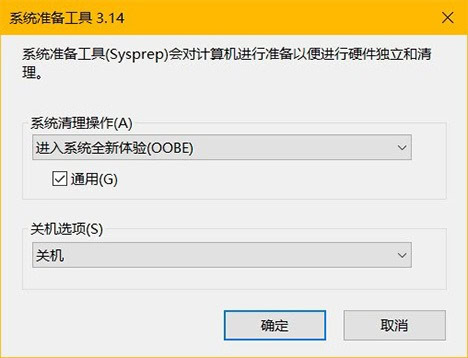
WDS Windows 部署服务。它是 Windows Server 中的一个组件,专门用来进行操作系统映像的批量推送和抓取工作。我们可以利用它来抓模板机的状态并封装到一个 WIM 文件中,以便后续进行批量分发部署。

WIM Windows 的安装映像文件。从 Windows Vista 起 Windows 就利用这种文件格式进行操作系统安装。在早期的 Windows 安装光盘中,Windows 是处于一种没有进行安装的状态,需要在安装过程中经历复杂的安装和配置才能完成,非常花时间。而使用 WIM 封装的 Windows 是一个已经完全安装好的 Windows 状态,只需从 WIM 文件解压到硬盘中就可直接使用,所以这种方式的安装速度要比非 WIM 安装方式快很多。另外这种 WIM 映像能够适应各类硬件配置、硬盘大小,即完全屏蔽和抽离了 HAL(硬件抽象层)的影响,不会在还原过程中出现蓝屏的情况。
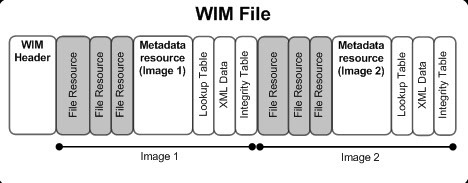
4. DISM 内置在 Windows 中对映像进行修改的专门工具。它能够对映像进行在线或离线修改,比如可以离线通过 DISM 命令向 WIM 映像中添加硬件驱动程序、操作系统补丁包、开启或关闭操作系统组件等等。我们之前也曾介绍过使用 DISM 集成 Windows 补丁的教程,你可以参考。
以上只是对自定义 Windows 10 操作系统映像的流程、工具和操作系统映像种类进行了简要介绍,后续的文章中我们将一步步向大家详细演示操作流程和工具使用。






 CPU 的一些事
CPU 的一些事 Linux 的一些事
Linux 的一些事 Microsoft PowerToys
Microsoft PowerToys Microsoft Sysinternals
Microsoft Sysinternals






最新评论
download.docker.com在国内是一个不存在的网站,对于上面命令中涉及https://download.docker.com/linux/ubuntu/的,通通修改为https://mirrors.aliyun.com/docker-ce/linux/ubuntu/即可。也就是一开始定阿里云的镜像网站为主要源
LTSC主要区别是支持时间不同,win10 HOME/PRO/企业版/教育版的官方支持时间都是到2025年10月14日,而LTSC的安全更新会持续到2027年1月12日。
👏
抱歉,我选错了引导类型。一切如文中所述。感谢分享!